Szybko przekonwertuj wszystkie równania na obrazy lub obrazy w programie Word
Kutools dla Worda
Czasami może być konieczne przekonwertowanie wszystkich równań na obrazy lub obrazy w programie Word, ale jak szybko przekonwertować wszystkie równania na obrazy w programie Word? Czy jest na to łatwiejszy sposób? Odpowiedź brzmi zdecydowanie tak. Kutools dla Worda'S Konwertuj równania na obrazy narzędzie może szybko przekonwertować wszystkie równania na obrazy w całym dokumencie lub przekonwertować wszystkie równania na obrazy w części dokumentu.
Konwertuj wszystkie równania na obrazy z całego dokumentu
Konwertuj wszystkie równania na obrazy z części dokumentu
Zalecane narzędzia zwiększające produktywność dla programu Word
Kutools dla Worda: Integracja sztucznej inteligencji 🤖ponad 100 zaawansowanych funkcji pozwala zaoszczędzić 50% czasu obsługi dokumentów.Darmowe pobieranie
Karta Office: wprowadza do programu Word (i innych narzędzi pakietu Office) karty przypominające przeglądarkę, upraszczając nawigację w wielu dokumentach.Darmowe pobieranie
Kliknij Kutools > konwertować > Konwertuj równania na obrazy. Zobacz zrzut ekranu:

Uwaga: ta funkcja nie jest dostępna w programie Word 2013.
Konwertuj wszystkie równania na obrazy z całego dokumentu
Jeśli chcesz przekonwertować wszystkie równania na obrazy w dokumencie, jak pokazano na poniższym zrzucie ekranu, możesz to zrobić szybko w następujący sposób:

1. Umieść kursor poza równaniami, a następnie zastosuj narzędzie, klikając Kutools > konwertować > Ukryte równania do obrazów.
2. Zobaczysz wyniki, jak pokazano na zrzutach ekranu.
 |
 |
 |
Konwertuj wszystkie równania na obrazy z części dokumentu
Jeśli chcesz przekonwertować wszystkie równania tylko na obrazy lub obrazy z części dokumentu, możesz to zrobić w następujący sposób:
1. Zaznacz i wybierz część dokumentu, z której chcesz przekonwertować wszystkie równania na obrazy.

2. Następnie zastosuj narzędzie, klikając Kutools> konwertować > Ukryte równania do obrazów. Zobaczysz wyniki, jak pokazano na poniższych zrzutach ekranu.
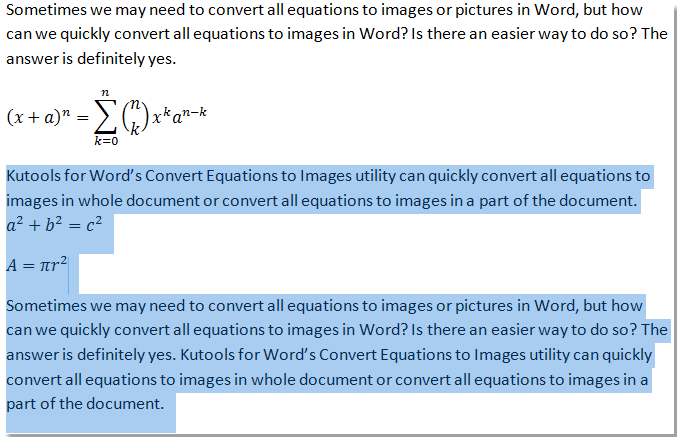 |
 |
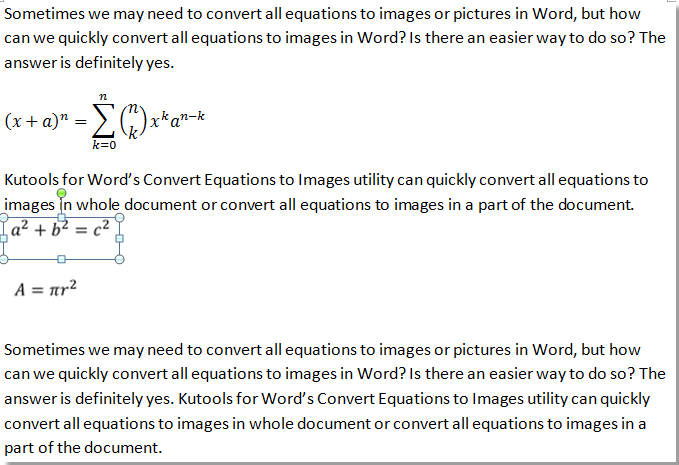 |
Powiązane funkcje
- Szybko konwertuj obrazy na równania w programie Word
- Szybko usuń wszystkie puste lub puste wiersze w programie Word
- Z łatwością zaznaczaj wszystkie rodzaje akapitów w programie Word
Najlepsze narzędzia biurowe
Kutools dla Worda - Podnieś swoje doświadczenie ze słowami dzięki Over 100 Niezwykłe funkcje!
🤖 Kutools Asystent AI: Zmień swoje pisanie dzięki AI - Generuj zawartość / Tekst polski dla jasności / Podsumowanie dokumentów / Zapytaj o informacje na podstawie Dokumentu, wszystko w programie Word
📘 Znajomość dokumentów: Podziel strony / Scal dokumenty / Eksportuj zaznaczenie w różnych formatach (PDF/TXT/DOC/HTML...) / Wsadowa konwersja do formatu PDF / Eksportuj strony jako obrazy / Drukuj wiele plików jednocześnie...
✏ Edycja treści: Znajdź i zamień partii w wielu plikach / Zmień rozmiar wszystkich zdjęć / Transponuj wiersze i kolumny tabeli / Konwertuj tabelę na tekst...
🧹 Łatwe czyszczenie: Wymień Dodatkowe przestrzenie / Podziały sekcji / Wszystkie nagłówki / Pola tekstowe / Hiperłącza / Więcej narzędzi do usuwania znajdziesz na naszej stronie Usuń grupę...
➕ Kreatywne wstawki: Wstawić Tysiące separatorów / Pola wyboru / Przyciski Radio / Kod QR / kod kreskowy / Tabela linii ukośnych / Podpis równania / Tytuł Zdjęcia / Podpis tabeli / Wiele zdjęć / Odkryj więcej w Wstaw grupę...
🔍 Precyzyjne wybory: Punktowy konkretne strony / stoły / kształty / nagłówki akapitów / Ulepsz nawigację za pomocą jeszcze Wybierz funkcje...
⭐ Ulepszenia gwiazd: Nawiguj szybko do dowolnej lokalizacji / automatyczne wstawianie powtarzającego się tekstu / płynnie przełączaj się pomiędzy oknami dokumentów / 11 Narzędzia konwersji...
